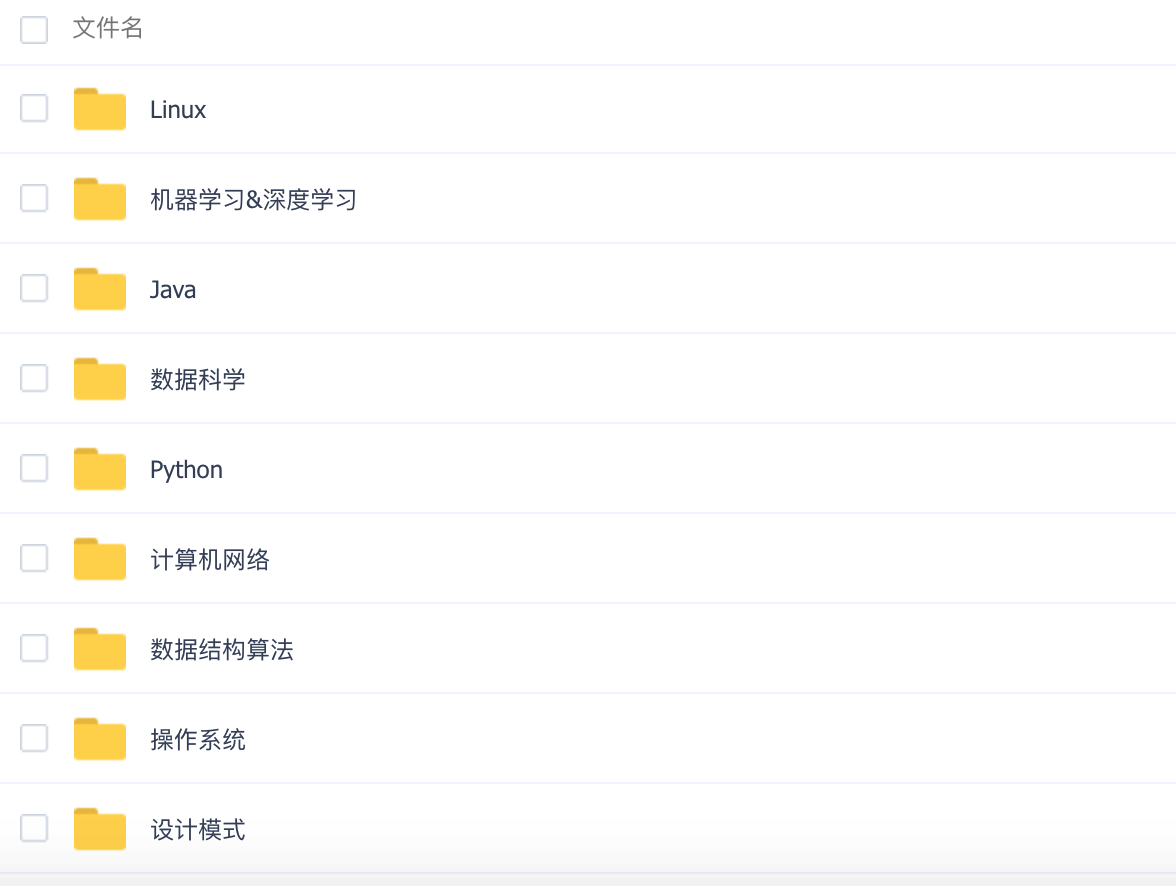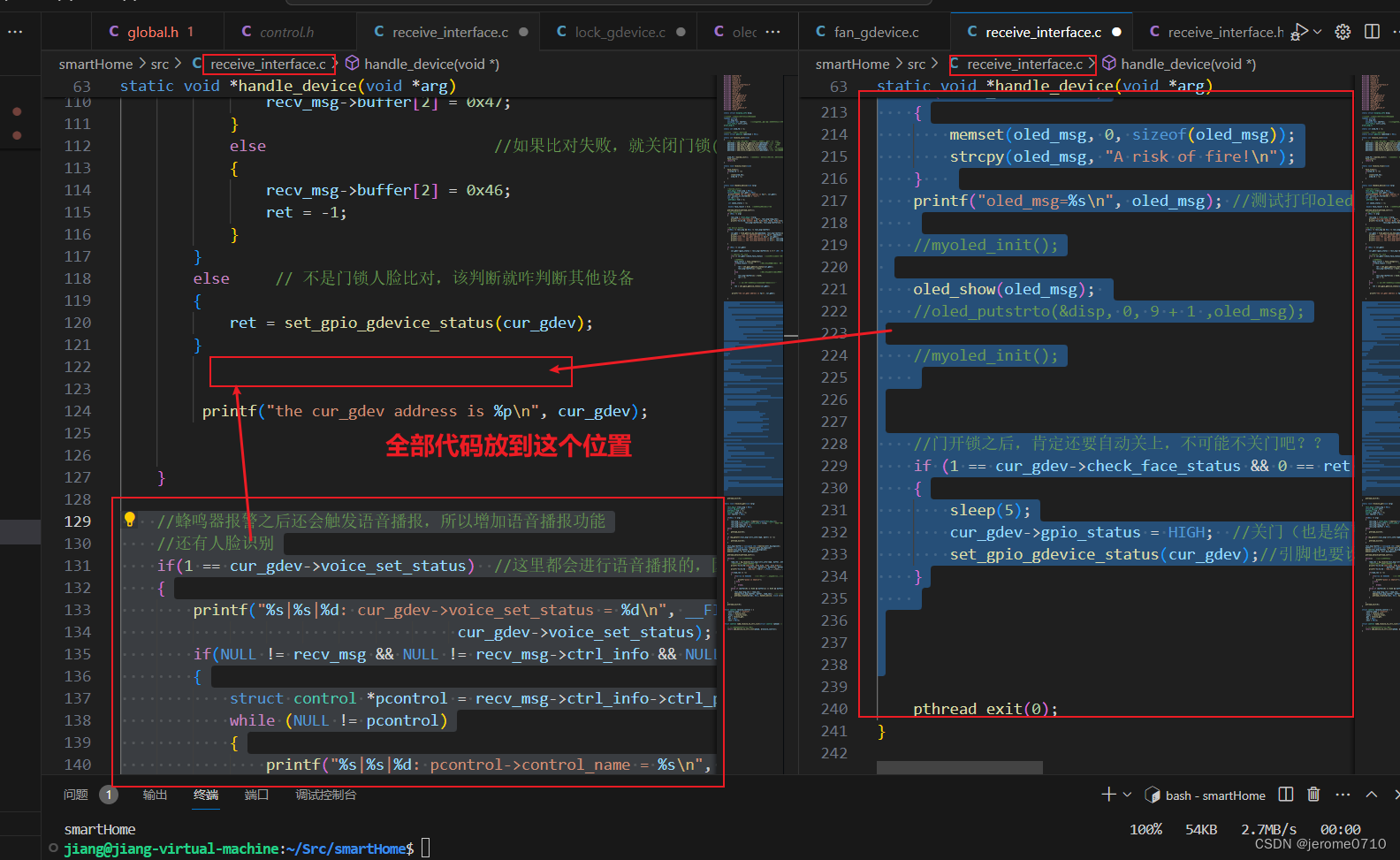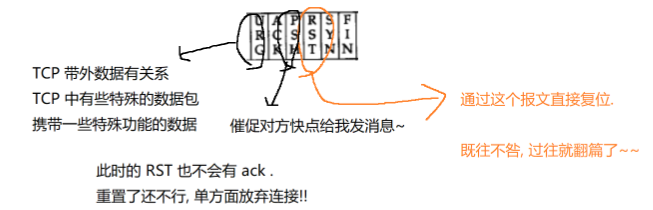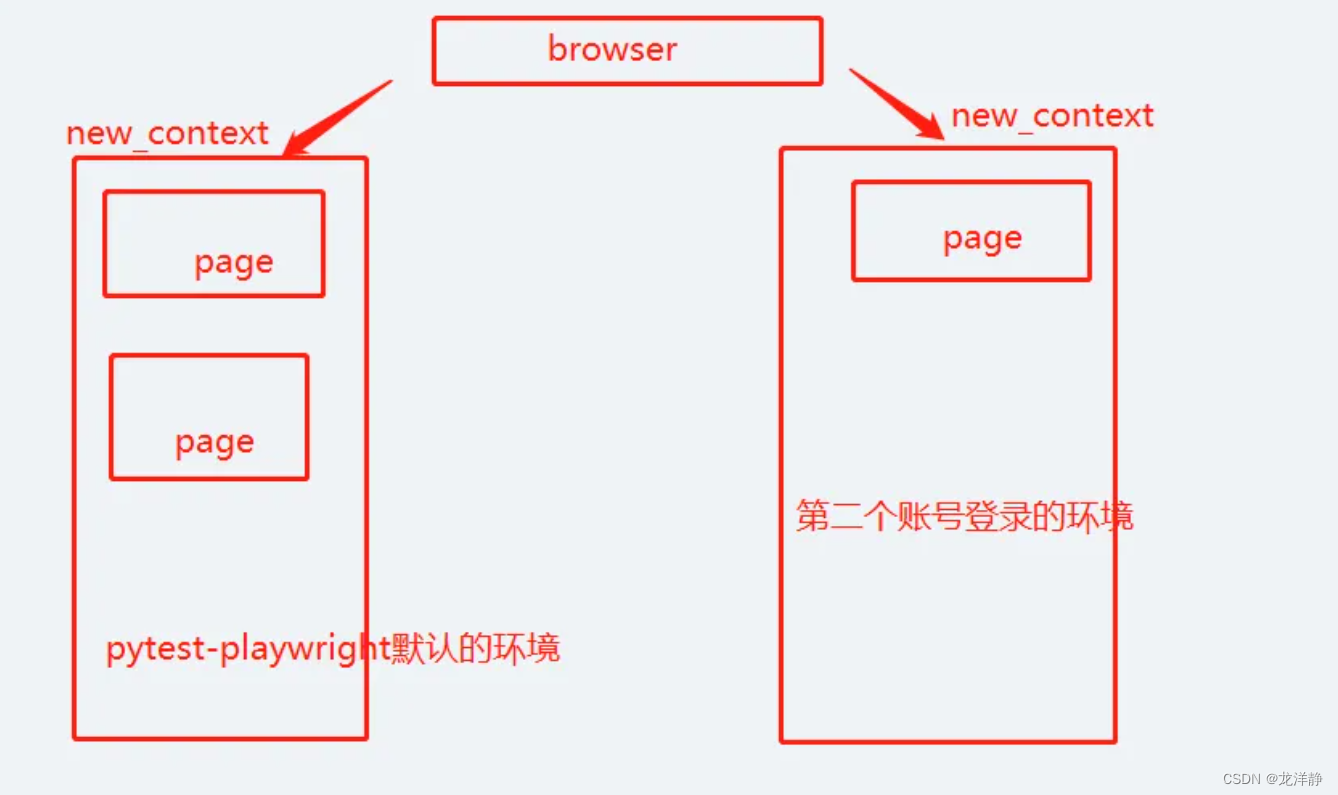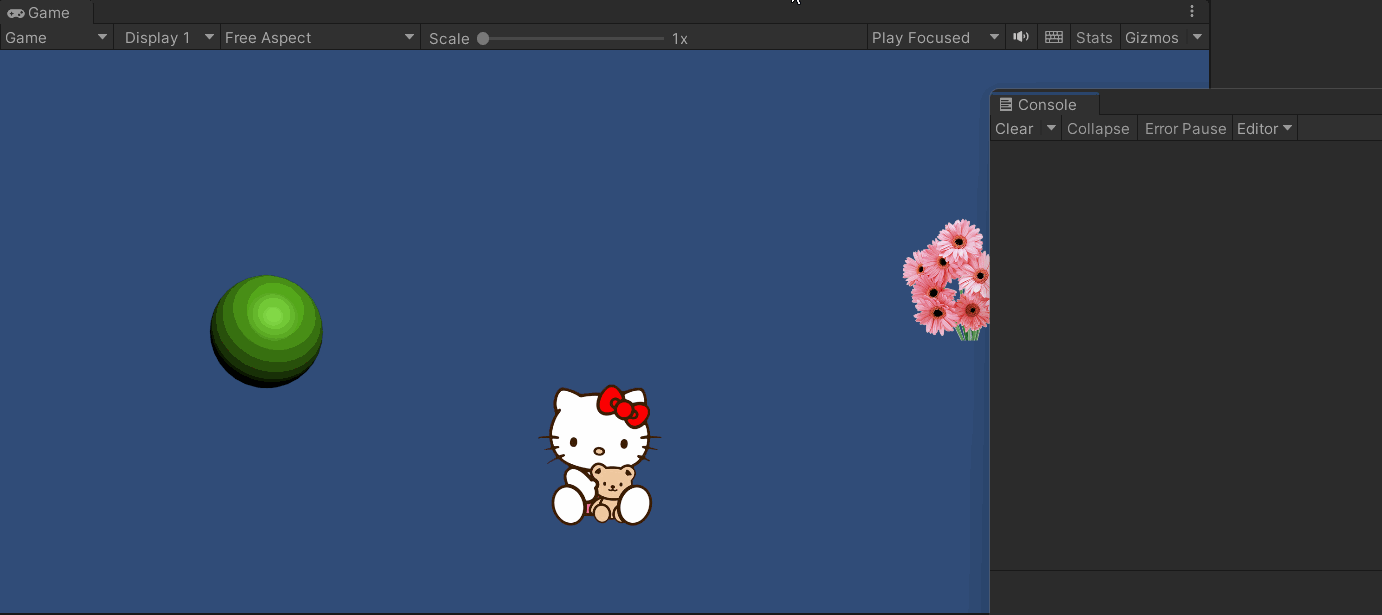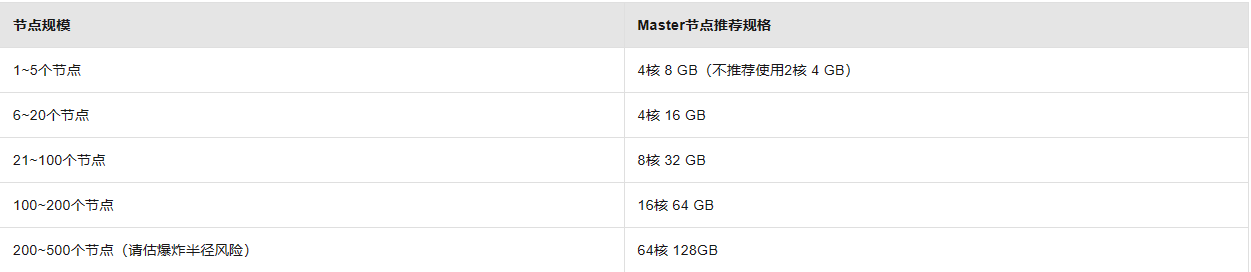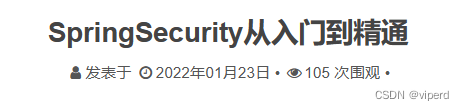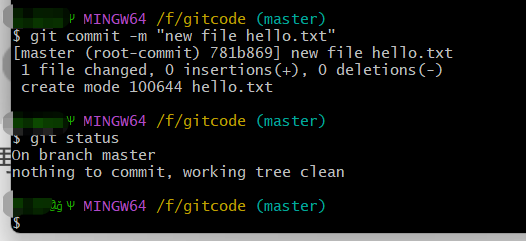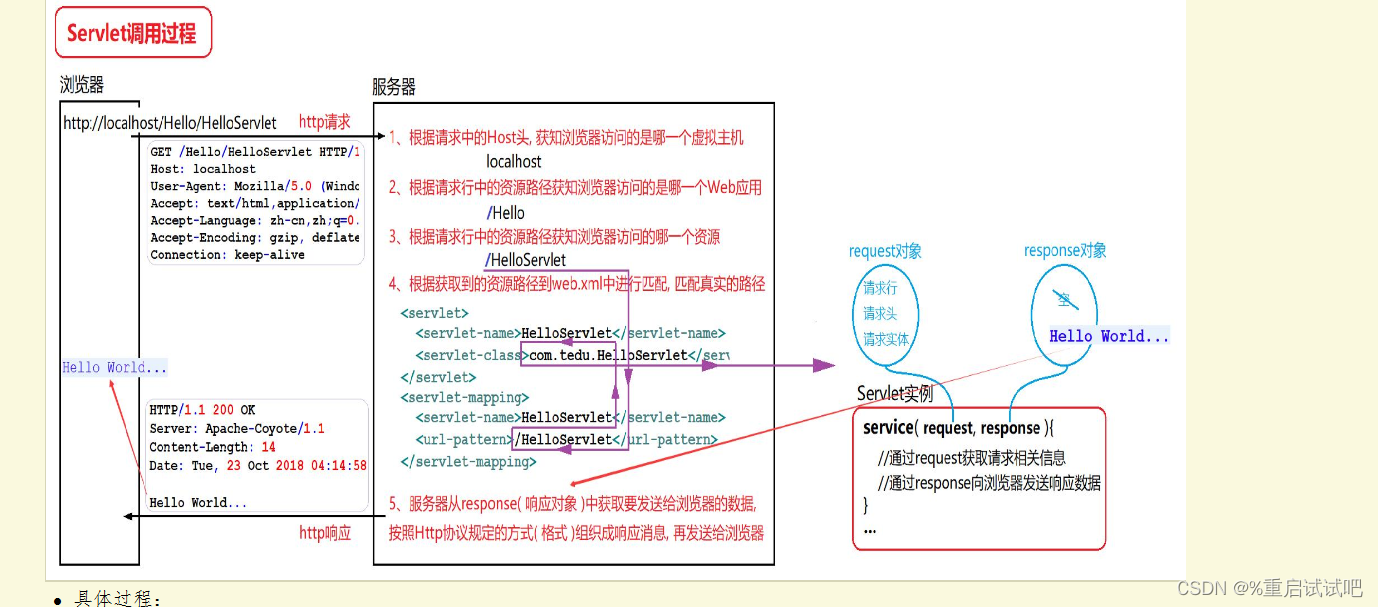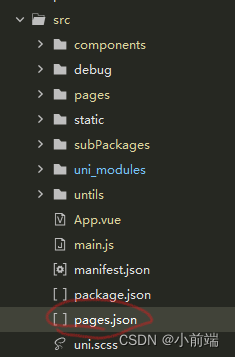一、前言
本文主要讲讲QT中服务器与客户端的使用方法,QT已经封装好了,调用相应类直接访问即可。本文以QT中的QT中的TCP为例子,讲下使用方法以及线程中使用。
二、正文
2.1 Sever的使用方法
2.1.1 思路
QT中Sever使用的时候大致步骤为:
1、创建监听的服务器对象
2、监听到数据信号,创建QTcpSocket的套接字对象
3、检测是否可以接收数据
4、信息发送,查看数据发送是否正常
总的来说,就是先确定要监听的地址与端口,然后数据在套接字中,套接字在QT中是QTcpSocket
封装的类,直接用就行,最后通过套接字接收数据或者发送数据即可。
2.1.2 代码示例
#ifndef WIDGET_H
#define WIDGET_H
#include <QWidget>
#include <QTcpServer>
#include <QTcpSocket>
QT_BEGIN_NAMESPACE
namespace Ui { class Widget; }
QT_END_NAMESPACE
class Widget : public QWidget
{
Q_OBJECT
public:
Widget(QWidget *parent = nullptr);
~Widget();
private:
Ui::Widget *ui;
QTcpServer *m_server;
QTcpSocket *m_tcp;
};
#endif // WIDGET_H
#include "widget.h"
#include "ui_widget.h"
Widget::Widget(QWidget *parent)
: QWidget(parent)
, ui(new Ui::Widget)
{
ui->setupUi(this);
ui->lineEdit_port->setText("8888");
//创建监听的服务器对象
m_server = new QTcpServer(this);
connect(ui->pushButton_listen, &QPushButton::clicked, this, [=](){
m_server->listen(QHostAddress::Any, ui->lineEdit_port->text().toInt());
ui->pushButton_listen->setDisabled(true);
});
//监听到数据信号,创建QTcpSocket的套接字对象
connect(m_server, &QTcpServer::newConnection, this, [=](){
m_tcp = m_server->nextPendingConnection();
//检测是否可以接收数据
connect(m_tcp, &QTcpSocket::readyRead, this, [=](){
QByteArray data = m_tcp->readAll();
ui->textEdit_historymsg->append("客户端说: " + data);
});
});
//信息发送
connect(ui->pushButton_send, &QPushButton::clicked, this, [=](){
QString msg = ui->textEdit_sendmsg->toPlainText();
m_tcp->write(msg.toUtf8());
ui->textEdit_historymsg->append("服务器说: " + msg);
});
}
Widget::~Widget()
{
delete ui;
}
2.1.3 细节讲解

创建服务器对象QTcpServer,对象有监听的方法listen。

监听的地址设置所有即可访问你电脑可以收到的所有地址,可以用win+R进入cmd查看有哪些,比如:

获取到新的连接后,将下一个挂起的连接作为已连接的QTcpSocket对象返回
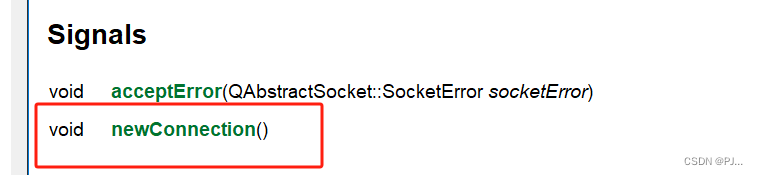


准备读取信号有了后即可开始读取套接字内的数据。
2.1.4 演示
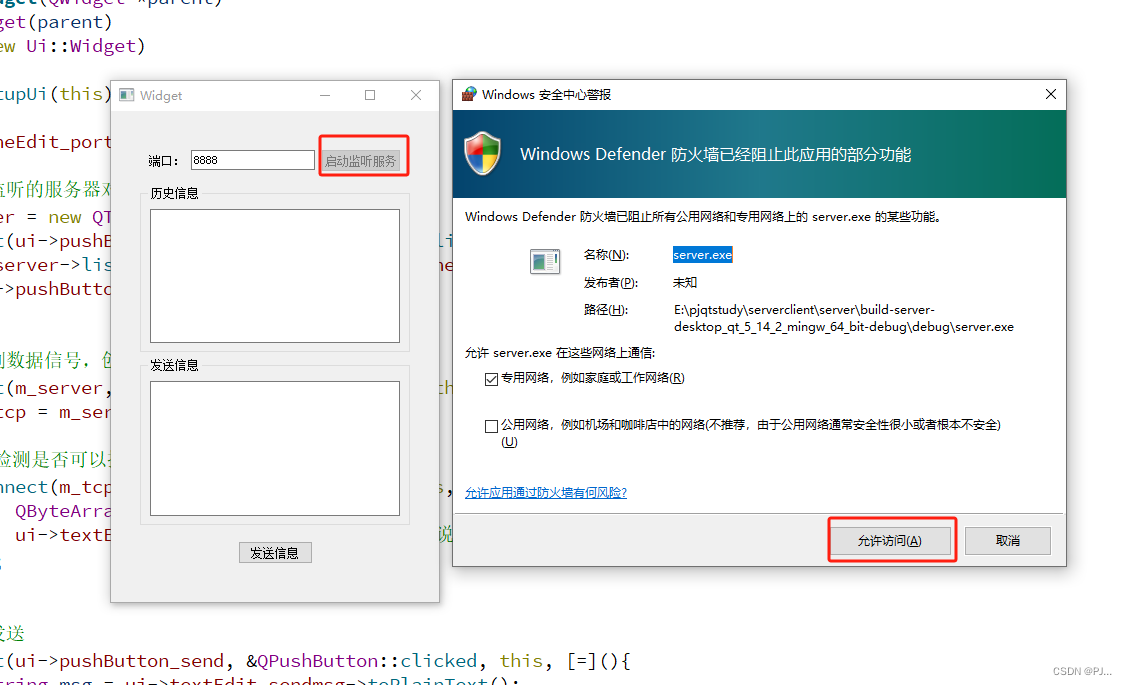

监听成功
2.2 Client的使用方法
2.2.1 思路
QT中Client使用的时候大致步骤为:
1、创建Socket对象,连接服务器
2、数据交互
3、根据需求断开连接
总体来说很简单,套接字连接好服务器的地址与端口即可,前提是服务器开启了,不然连接会失败。
2.2.2 代码示例
#ifndef WIDGET_H
#define WIDGET_H
#include <QWidget>
#include <QTcpSocket>
QT_BEGIN_NAMESPACE
namespace Ui { class Widget; }
QT_END_NAMESPACE
class Widget : public QWidget
{
Q_OBJECT
public:
Widget(QWidget *parent = nullptr);
~Widget();
private:
Ui::Widget *ui;
QTcpSocket *m_socket;
};
#endif // WIDGET_H
#include "widget.h"
#include "ui_widget.h"
#include <QHostAddress>
Widget::Widget(QWidget *parent)
: QWidget(parent)
, ui(new Ui::Widget)
{
ui->setupUi(this);
ui->lineEdit_address->setText("192.168.2.24");
ui->lineEdit_connect->setText("8888");
//创建Socket对象,连接服务器
m_socket = new QTcpSocket(this);
connect(ui->pushButton_connect, &QPushButton::clicked, this, [=](){
m_socket->connectToHost(QHostAddress(ui->lineEdit_address->text()), ui->lineEdit_connect->text().toInt());
ui->pushButton_connect->setDisabled(true);
ui->pushButton_close->setEnabled(true);
});
//断开连接
connect(ui->pushButton_close, &QPushButton::clicked, this, [=](){
m_socket->close();
ui->pushButton_connect->setEnabled(true);
ui->pushButton_close->setDisabled(true);
});
//数据交互
connect(m_socket, &QTcpSocket::connected, this, [=](){
ui->textEdit_history->append("服务器连接成功!!!!");
});
connect(m_socket, &QTcpSocket::readyRead, this, [=](){
ui->textEdit_history->append("服务器说: " + m_socket->readAll());
});
connect(m_socket, &QTcpSocket::disconnected, this, [=](){
ui->textEdit_history->append("服务器断开连接!!!!");
});
connect(ui->pushButton_send, &QPushButton::clicked, this, [=](){
m_socket->write(ui->textEdit_send->toPlainText().toUtf8());
ui->textEdit_history->append("客户端说: " + ui->textEdit_send->toPlainText().toUtf8());
});
}
Widget::~Widget()
{
delete ui;
}
2.2.3 细节讲解
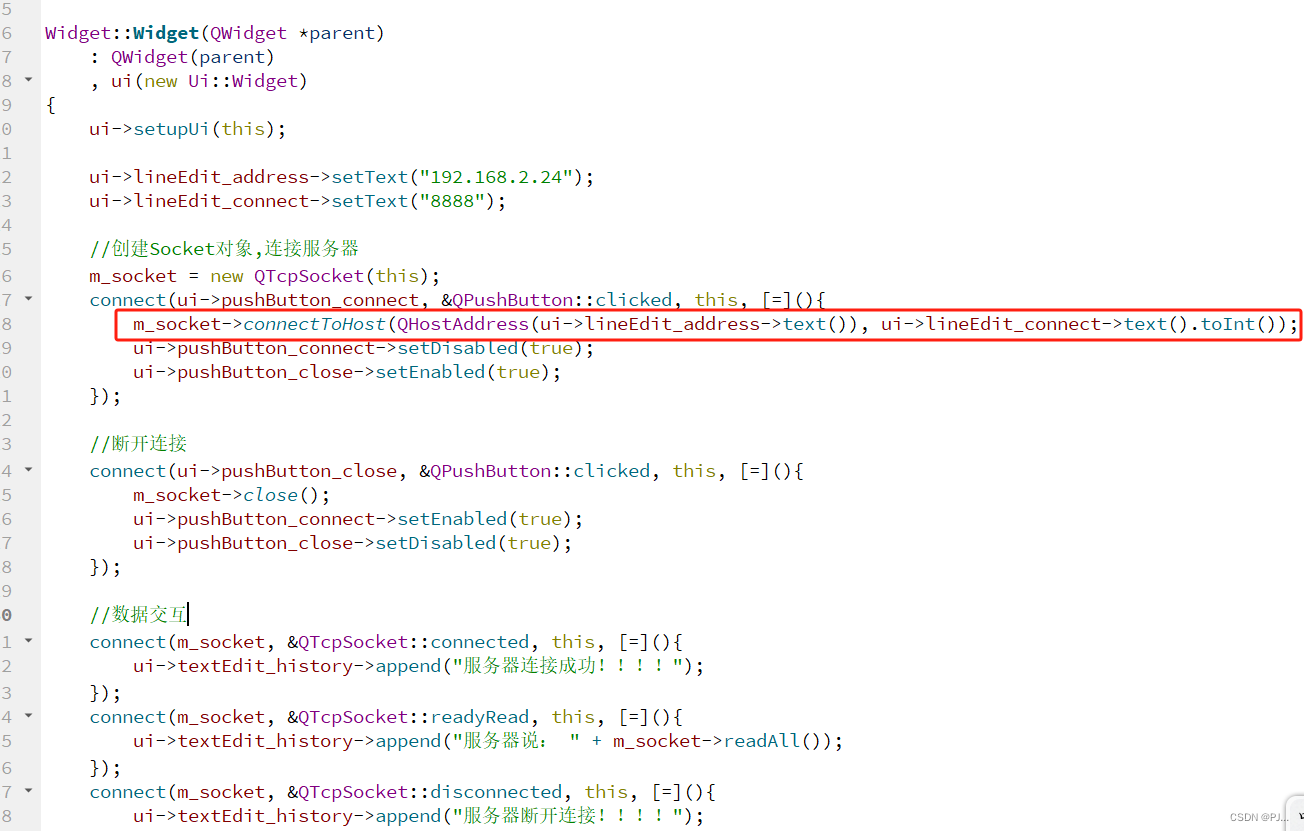
没啥可讲的,QT都封装好了,连接好就能直接用,比串口的请求响应简单方便多了。
2.2.4 演示
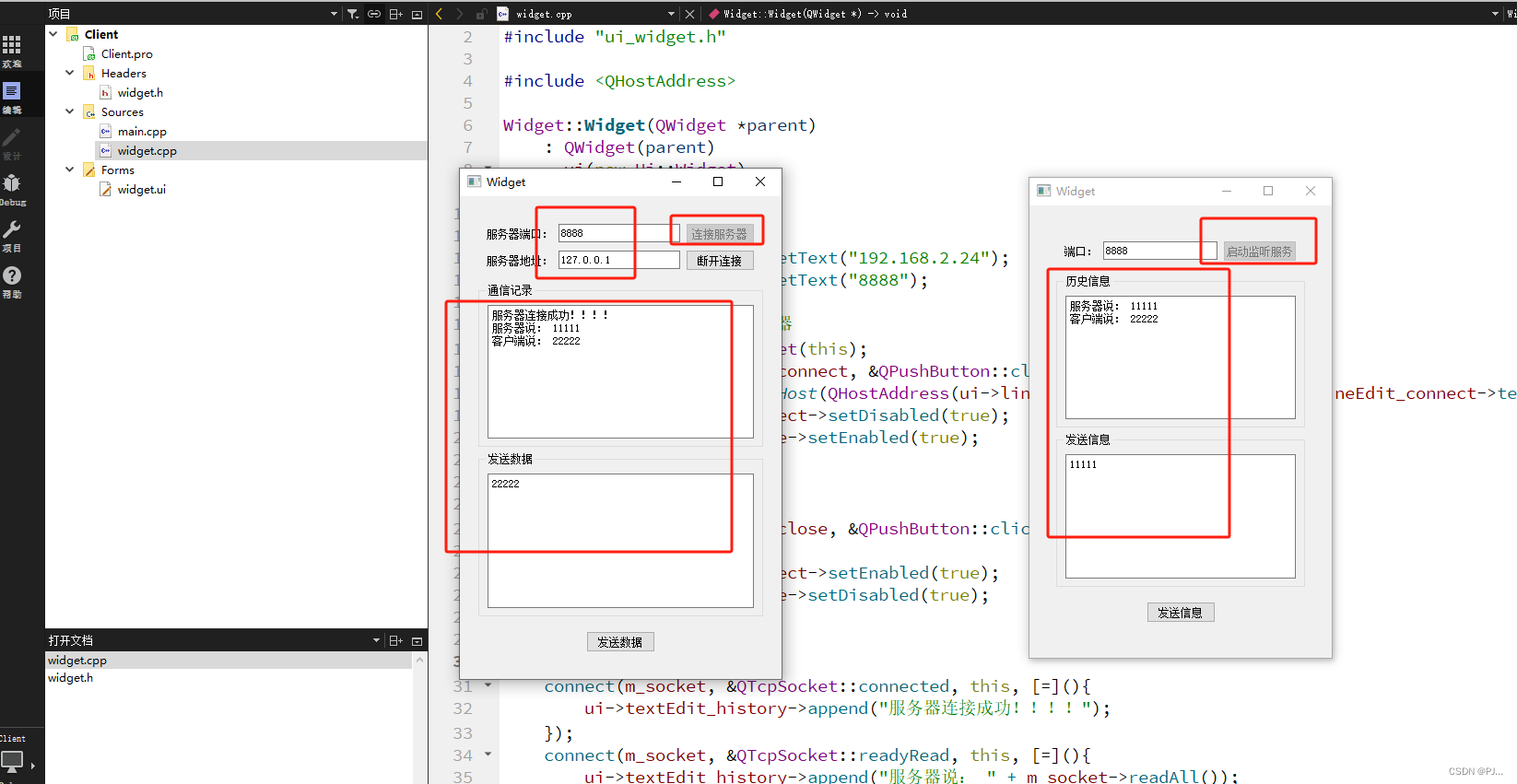
注意,先开启服务器,然后才能使用,局域网可以内部使用,外部使用需要申请IP。
2.3 线程中的使用
在实际项目中,数据的部分大多是写进线程的,关于线程的了解在前文中有讲述,需要的朋友可以自行查阅。
下面以文件从客户端传到服务器为例:
2.3.1 代码示例
2.3.1.1 Sever
#ifndef MAINWINDOW_H
#define MAINWINDOW_H
#include <QMainWindow>
#include <QTcpServer>
QT_BEGIN_NAMESPACE
namespace Ui { class MainWindow; }
QT_END_NAMESPACE
class MainWindow : public QMainWindow
{
Q_OBJECT
public:
MainWindow(QWidget *parent = nullptr);
~MainWindow();
private slots:
void on_pushButton_listen_clicked();
private:
Ui::MainWindow *ui;
QTcpServer* m_server;
};
#endif // MAINWINDOW_H
#ifndef ACCEPTFILE_H
#define ACCEPTFILE_H
#include <QObject>
#include <QThread>
#include <QTcpSocket>
class acceptfile : public QThread
{
Q_OBJECT
public:
explicit acceptfile(QTcpSocket* tcp, QThread *parent = nullptr);
signals:
void over();
protected:
void run() override;
private:
QTcpSocket* m_tcp;
};
#endif // ACCEPTFILE_H
#include "mainwindow.h"
#include "ui_mainwindow.h"
#include "acceptfile.h"
#include <QMessageBox>
MainWindow::MainWindow(QWidget *parent)
: QMainWindow(parent)
, ui(new Ui::MainWindow)
{
ui->setupUi(this);
//创建服务器对象
m_server = new QTcpServer(this);
//创建套接字
connect(m_server, &QTcpServer::newConnection, this, [=](){
QTcpSocket* tcp = m_server->nextPendingConnection();
//创建子线程
acceptfile* subthread = new acceptfile(tcp);
subthread->start();
//释放资源
connect(subthread, &acceptfile::over, this, [=](){
subthread->quit();
subthread->wait();
subthread->deleteLater();
QMessageBox::information(this, "文件接收", "文件接收完毕!!!!!!!");
});
});
}
MainWindow::~MainWindow()
{
delete ui;
}
void MainWindow::on_pushButton_listen_clicked()
{
m_server->listen(QHostAddress::Any, ui->lineEdit_port->text().toUShort());
}
#include "acceptfile.h"
#include <QFile>
acceptfile::acceptfile(QTcpSocket* tcp, QThread *parent) : QThread(parent)
{
m_tcp = tcp;
}
void acceptfile::run()
{
//创建文件对象,保存客户端发送过来的文件内容
QFile* file = new QFile("C:/Users/EDY/Desktop/QTtest/recv.txt");
file->open(QFile::WriteOnly);
//读取套接字socket的内容
connect(m_tcp, &QTcpSocket::readyRead, this, [=](){
static int total = 0;
static int count = 0;
if(count == 0)
{
m_tcp->read((char*)&total, 4);
}
//读出剩余数据
QByteArray all = m_tcp->readAll();
count += all.size();
file->write(all);
//判断是否接收完毕
if(total == count)
{
m_tcp->close();
m_tcp->deleteLater();
file->close();
file->deleteLater();
emit over();
}
});
//进入事件循环
exec();
}
2.3.1.2 Client
#ifndef MAINWINDOW_H
#define MAINWINDOW_H
#include <QMainWindow>
#include <QThread>
QT_BEGIN_NAMESPACE
namespace Ui { class MainWindow; }
QT_END_NAMESPACE
class MainWindow : public QMainWindow
{
Q_OBJECT
public:
MainWindow(QWidget *parent = nullptr);
~MainWindow();
signals:
void startconnect(unsigned short, QString);
void sendFile(QString path);
private slots:
void on_connectserver_btn_clicked();
void on_file_btn_clicked();
void on_send_btn_clicked();
private:
Ui::MainWindow *ui;
};
#endif // MAINWINDOW_H
#ifndef SENDFILE_H
#define SENDFILE_H
#include <QObject>
#include <QTcpSocket>
class sendfile : public QObject
{
Q_OBJECT
public:
explicit sendfile(QObject *parent = nullptr);
//连接服务器
void connectServer(unsigned short address, QString ip);
//发送文件
void sendFile(QString path);
signals:
void connectOK();
void gameover();
void curpercent(int);
private:
QTcpSocket* m_tcp;
};
#endif // SENDFILE_H
#include "mainwindow.h"
#include "ui_mainwindow.h"
#include "sendfile.h"
#include <QFileDialog>
#include <QMessageBox>
MainWindow::MainWindow(QWidget *parent)
: QMainWindow(parent)
, ui(new Ui::MainWindow)
{
ui->setupUi(this);
ui->port->setText("8888");
ui->IP->setText("192.168.2.24");
ui->progressBar->setRange(0, 100);
ui->progressBar->setValue(0);
//创建线程对象
QThread* thrd = new QThread;
//创建任务
sendfile* worker = new sendfile;
//将work放入子线程
worker->moveToThread(thrd);
//连接服务器
connect(this, &MainWindow::startconnect, worker, &sendfile::connectServer);
//连接文件发送
connect(this, &MainWindow::sendFile, worker, &sendfile::sendFile);
//处理连接服务器的子线程数据
connect(worker, &sendfile::connectOK, this, [=](){
QMessageBox::information(this, "连接服务器", "连接成功!!!!");
});
connect(worker, &sendfile::gameover, this, [=](){
//资源释放
thrd->quit();
thrd->wait();
worker->deleteLater();
thrd->deleteLater();
});
//处理选择文件发送子线程数据
connect(worker, &sendfile::curpercent, ui->progressBar, &QProgressBar::setValue);
//线程开始
thrd->start();
}
MainWindow::~MainWindow()
{
delete ui;
}
void MainWindow::on_connectserver_btn_clicked()
{
QString ip = ui->IP->text();
unsigned short port = ui->port->text().toUShort();
emit startconnect(port, ip);
}
void MainWindow::on_file_btn_clicked()
{
QString path = QFileDialog::getOpenFileName();
if(path.isEmpty())
{
QMessageBox::warning(this, "打开文件", "选择的文件路径不能为空!!");
return;
}
ui->file->setText(path);
}
void MainWindow::on_send_btn_clicked()
{
emit sendFile(ui->file->text());
}
#include "sendfile.h"
#include <QFile>
#include <QFileInfo>
sendfile::sendfile(QObject *parent) : QObject(parent)
{
}
void sendfile::connectServer(unsigned short address, QString ip)
{
m_tcp = new QTcpSocket;
m_tcp->connectToHost(ip, address);
connect(m_tcp, &QTcpSocket::connected, this, &sendfile::connectOK);
connect(m_tcp, &QTcpSocket::disconnected, this, [=](){
m_tcp->close();
m_tcp->deleteLater();
emit gameover();
});
}
void sendfile::sendFile(QString path)
{
QFile file(path);
QFileInfo info(path);
int filesize = info.size();
file.open(QFile::ReadOnly);
while (!file.atEnd())
{
static int num = 0;
if(num == 0)
{
m_tcp->write((char*)&filesize, 4);
}
QByteArray line = file.readLine();
num += line.size();
int percent = (num * 100 / filesize);
emit curpercent(percent);
m_tcp->write(line);
}
}
2.3.2 代码讲解
没啥好讲的,可以看看代码,写得很详细,文件传输部分跟普通数据也是一样的,区别就是需要用到文件的类QFile和QFileInfo,一个是文件对象,一个是文件信息对象。简单来说指文件是QFile,指文件的具体数据是QFileInfo。源码已上传
2.3.3 演示
QTcp服务器与客户端